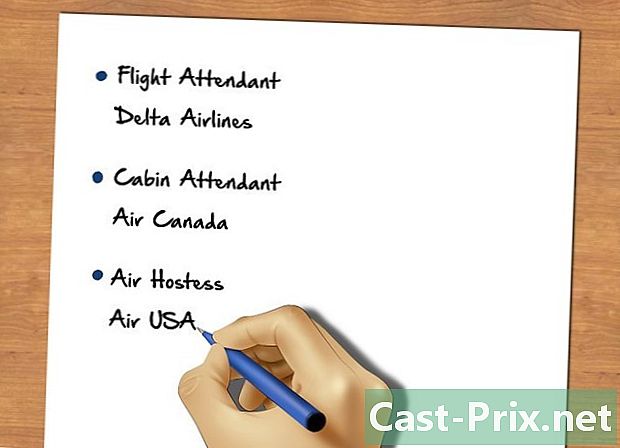Как почистить принтер
Автор:
Roger Morrison
Дата создания:
22 Сентябрь 2021
Дата обновления:
21 Июнь 2024

Содержание
- этапы
- Метод 1 из 3: Чистите струйные принтеры
- Метод 2 из 3: Очистите печатные валики
- Метод 3 из 3: Чистые лазерные принтеры
Чистка принтера - более доступное решение для его погашения! Регулярное обслуживание вашего принтера продлит срок его службы и позволит получать качественные отпечатки. Очистка вашего принтера может показаться сложной, но на самом деле процесс довольно прост и занимает всего несколько минут.
этапы
-
Найдите правильное решение. Способ очистки зависит от типа принтера. Поэтому, если вы можете получить информацию о том, как чистить принтер для вашей марки и модели, которой вы владеете, обязательно обратитесь к нему и следуйте указаниям, которые вы там найдете. К сожалению, ряд производителей раскрывают эти данные только определенным сертифицированным специалистам. -
Отключите машину. Поскольку вы будете работать внутри электрического оборудования, лучше всего отключить принтер от сети. Эта мера предосторожности позволяет исключить риск поражения электрическим током. Подождите несколько минут, чтобы дать принтеру остыть.
Метод 1 из 3: Чистите струйные принтеры
-
Удалить пыль. Купите бомбу в магазине канцелярских товаров или в большом магазине. Периодически используйте его внутри и снаружи принтера, чтобы избавиться от пыли и предотвратить его накопление с течением времени. -
Очистите хрупкие части внутри. Для чистки внутреннего экрана используйте мягкую ткань, смоченную в спирте 90 °, или средство для чистки стекол. Не используйте другие продукты, так как они могут оставлять полосы или царапины. Также возможно использовать смесь воды и уксуса в равной степени для очистки. В целях безопасности не кладите изделие непосредственно в машину. Поместите это сначала на ткань. Также используйте ткань для чистки резиновых щеток на чернильных картриджах. -
Протрите снаружи принтера. Используйте влажную ткань, чтобы вытереть наружную поверхность принтера. -
Очистите печатающую головку. Печатающая головка наносит чернила на бумагу. Он должен быть очищен с помощью программы на вашем компьютере. Перейдите на панель управления и выберите «Устройства и принтеры». После того, как вы выбрали принтер, компьютер шаг за шагом проведет вас к чистке печатающей головки. Принтер распечатает тестовую страницу, чтобы сравнить ее с изображением на экране. Этот шаг может потребовать нескольких итераций, если печатающая головка очень грязная. -
Используйте автоматическую очистку. Если вы используете опцию автоматической очистки в своем меню, используйте ее. В большинстве случаев этого будет достаточно для очистки вашего принтера. Возможно, вы захотите приобрести чистящие картриджи для очистки форсунок (то есть наконечников, из которых чернила) забиты. Есть специальные бумаги для чистки печатных валиков.
Метод 2 из 3: Очистите печатные валики
-
Береги ролики. Очень важно почистить печатные валики вашего принтера, чтобы он работал оптимально. Это позволяет избежать многих проблем, таких как бумага, которая не распознается принтером или зависает. Следуйте инструкциям ниже. -
Отсоедините кабель питания от источника питания. -
Откройте корпус принтера и наблюдайте за печатными роликами. -
Удалите бумагу из лотка для бумаги. -
Одной рукой держите влажную ткань на рулоне. Другой рукой поверните ролик так, чтобы он терся о ткань. Повторяйте эту процедуру, пока ролики не станут чистыми. -
Положите документы обратно в лоток. Замените корпус принтера и снова подключите кабель питания. Прежде чем возобновить обычные операции печати, напечатайте несколько страниц в качестве теста, чтобы увидеть, очищены ли ролики. Если ролики не могут взять бумагу, значит, они еще не чистые.
Метод 3 из 3: Чистые лазерные принтеры
-
Удалите бумагу из лотка для бумаги. -
Извлеките картридж с тонером из принтера. Положите его на лист бумаги, чтобы ограничить утечки. -
Очистите внутреннюю часть машины. Перейдите к месту, где находился картридж с тонером, с помощью мягкой ткани. -
Удалите все куски рваной бумаги. Удалите пятна, оставленные тонером. -
Протрите весь рулон. Не делайте этого на ролике переноса (это губчатый ролик). -
Если у вас есть кисточка для принтера, почистите внутреннее зеркало. Если нет, не трогайте зеркало. Положите картридж с тонером на место.